Instale o Drupal 8 em Rhel, Centos & Fedora

- 4090
- 623
- Wendell Legros
Drupal é um código aberto, flexível, altamente escalável e seguro Sistema de gerenciamento de conteúdo (Cms) que permite aos usuários construir e criar sites facilmente. Ele pode ser estendido usando módulos e permite que os usuários transformem o gerenciamento de conteúdo em poderosas soluções digitais.
Drupal é executado em um servidor da web como Apache, Iis, Lighttpd, Cherokee, Nginx e um banco de dados de back -end MySQL, MongoDB, Mariadb, PostgreSQL, SQLite, MS SQL Server.
Neste artigo, mostraremos como realizar uma instalação manual e configuração de Drupal 8 sobre RHEL 7/6, CENTOS 7/6 e Fedora 20-25 distribuições usando LÂMPADA configurar.
Requisito Drupal:
- Apache 2.x (Recomendado)
- Php 5.5.9 ou superior (5.5 recomendado)
- MySQL 5.5.3 ou mariadb 5.5.20 com objetos de dados PHP (DOP)
Para esta configuração, estou usando o nome do site como “Drupal.Tecmint.com"E o endereço IP é"192.168.0.104““. Essas configurações podem diferir em seu ambiente, por isso, faça as alterações conforme apropriado.
Etapa 1: Instalando o Apache Web Server
1. Primeiro, começaremos a instalar o Apache Web Server a partir dos repositórios oficiais:
# yum instalar httpd
2. Após a conclusão da instalação, o serviço será desativado no início, por isso precisamos iniciá -lo manualmente para o tempo médio e permitir que ele inicie automaticamente a partir da próxima inicialização do sistema:
------------- Systemd - Centos/Rhel 7 e Fedora 22+ ------------- # SystemCtl Iniciar httpd # SystemCtl Hittpd ------------- Em Sysvinit - Centos/Rhel 6 e Fedora ------------- # Serviço httpd Iniciar # chkconfig -Nível 35 httpd
3. Em seguida, para permitir o acesso aos serviços Apache de Http e Https, Temos que abrir 80 e 443 porta onde o Httpd Daemon está ouvindo o seguinte:
------------- Em Firewalld - Centos/Rhel 7 e Fedora 22+ ------------- # firewall-cmd --permanent-zone = public --add-service = http # firewall-cmd --permanent-zone = public --add-service = https # firewall-cmd--reload ------------- Em iptables - Centos/Rhel 6 e Fedora 22+ ------------- # iptables -a input -p tcp -m tcp - -dport 80 -j Aceitar # iptables -a input -p tcp -m tcp - -dport 443 -j Aceitar # serviço iptables salvar # serviço iptables reiniciar
4. Agora verifique se o Apache está funcionando bem, abra um navegador remoto e digite seu endereço IP do servidor usando o protocolo HTTP no URL: http: // server_ip, e a página padrão do Apache2 deve aparecer como na captura de tela abaixo.
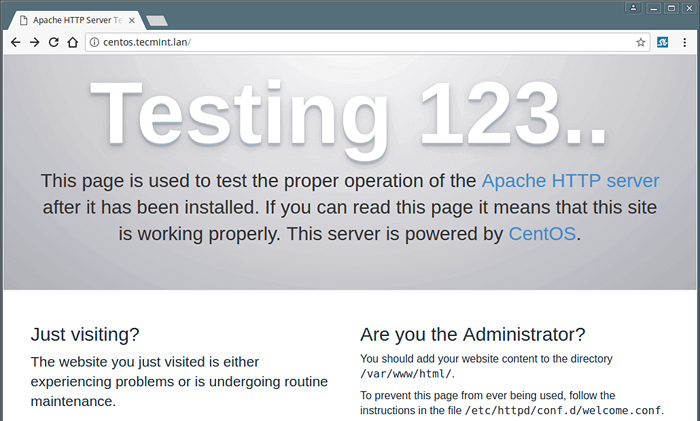 Página padrão do Apache
Página padrão do Apache Etapa 2: Instale o suporte PHP para Apache
5. Em seguida, instale Php e os módulos PHP necessários.
# yum install php php-mbstring php-gd php-xml php-pear php-fpm php-mysql php-pdo php-opcache
Importante: Se você quiser instalar Php 7.0, Você precisa adicionar os seguintes repositórios: EPEL e Webtactic Para instalar o Php 7.0 Usando Yum:
------------- Instale o Php 7 em Centos/Rhel e Fedora ------------- # rpm -uvh https: // dl.FedoraProject.org/pub/epel/epel-latest-7.Noarch.rpm # rpm -uvh https: // espelho.webtatic.com/yum/el7/webtatic-lançamento.rpm # yum install php70w php70w-opcache php70w-mbstring php70w-gd php70w-xml php70w-pear php70w-fpm php70w-mysql php70w-pdo
6. Em seguida, para obter uma informação completa sobre a instalação do PHP e todas as suas configurações atuais de um navegador da web, vamos criar um informações.php arquivo no Apache Documentroot (/var/www/html) usando o seguinte comando.
# echo "">/var/www/html/info.php
Em seguida, reinicie o serviço httpd e insira o URL http: // server_ip/info.php No navegador da web.
# Systemctl Reiniciar httpd ou # serviço httpd reinicialização
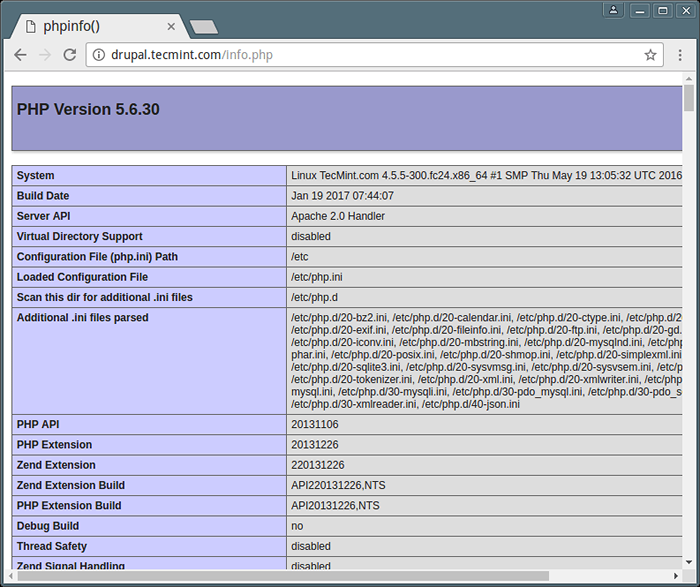 Verifique as informações do PHP
Verifique as informações do PHP Etapa 3: Instale e configure o banco de dados MARIADB
7. Para a sua informação, Red Hat Enterprise Linux/CentOS 7.0 mudou de apoio Mysql para Mariadb Como o sistema de gerenciamento de banco de dados padrão.
Para instalar Mariadb Banco de dados, você precisa adicionar o seguinte repositório oficial de mariadb para arquivar /etc/yum.Repos.D/Mariadb.repo como mostrado.
[mariadb] Nome = mariadb Baseurl = http: // yum.Mariadb.org/10.1/CENTOS7-AMD64 GPGKEY = https: // yum.Mariadb.org/rpm-gpg-key-mariadb gpgcheck = 1
Depois que o arquivo repo no lugar você poderá instalar o mariadb como assim:
# yum instalar mariadb-server mariadb
8. Quando a instalação dos pacotes mariadb for concluída, inicie o daemon do banco de dados para o tempo médio e permita que ele inicie automaticamente na próxima inicialização.
------------- Systemd - Centos/Rhel 7 e Fedora 22+ ------------- # SystemCtl Iniciar Mariadb # SystemCtl Ativar Mariadb ------------- Em Sysvinit - Centos/Rhel 6 e Fedora ------------- # serviço mysqld start # chkconfig -nível 35 mySqld
9. Em seguida, execute o mysql_secure_installation Script Para proteger o banco de dados (defina a senha root, desative o login de root remoto, remova o banco de dados de teste e remova usuários anônimos) como segue:
# mysql_secure_installation
 Instalação segura do MySQL
Instalação segura do MySQL Etapa 4: Instale e configure o Drupal 8 no CentOS
10. Aqui, começaremos baixando a versão mais recente do Drupal (i.e 8.2.6) usando o comando wget. Se você não tiver wget e gzip Pacotes instalados e use o seguinte comando para instalá -los:
# yum install wget gzip # wget -c https: // ftp.Drupal.org/arquivos/projetos/drupal-8.2.6.alcatrão.gz
11. Depois, vamos extrair o arquivo TAR e mover a pasta Drupal para a raiz do documento Apache (/var/www/html).
# tar -zxvf drupal -8.2.6.alcatrão.GZ # MV Drupal-8.2.6/var/www/html/drupal
12. Em seguida, crie o arquivo de configurações configurações.php, Do arquivo de configurações de amostra padrão.configurações.php) na pasta (/var/www/html/drupal/sites/padrão) e, em seguida, defina as permissões apropriadas no diretório do site Drupal, incluindo subdiretorias e arquivos da seguinte forma:
# cd/var/www/html/drupal/sites/default/ # cp padrão.configurações.Configurações do PHP.php # chown -r apache: apache/var/www/html/drupal/
13. Importante, defina o Selinux regra na pasta “/var/www/html/drupal/sites/" como abaixo:
# chcon -r -t httpd_sys_content_rw_t/var/www/html/drupal/sites/
14. Agora temos que criar um banco de dados e um usuário para o site Drupal gerenciar.
# mysql -u root -p Digite a senha:MySQL Shell
Bem -vindo ao monitor mariadb. Os comandos terminam com; ou \ g. Seu ID de conexão MySQL é 12 versão do servidor: 5.1.73 Copyright de distribuição de origem (c) 2000, 2016, Oracle, Mariadb Corporation AB e outros. Digite 'ajuda;' ou '\ h' para obter ajuda. Digite '\ c' para limpar a instrução de entrada atual. Mysql [(nenhum)]> Crie o banco de dados drupal; Consulta ok, 1 linha afetada (0.00 seg) Mysql [(nenhum)]> Criar usuário [email protegido] identificado por 'Tecmint123'; Consulta ok, 0 linhas afetadas (0.00 seg) Mysql [(nenhum)]> conceda tudo no drupal.* para [email protegido]; Consulta ok, 0 linhas afetadas (0.00 seg) Mysql [(nenhum)]> Privilégios de descarga; Consulta ok, 0 linhas afetadas (0.00 seg) Mysql [(nenhum)]> saída Tchau
15. Agora finalmente, neste momento, abra o URL: http: // server_ip/drupal/ Para iniciar o instalador da web e escolher sua linguagem de instalação preferida e clique Salvar continuar.
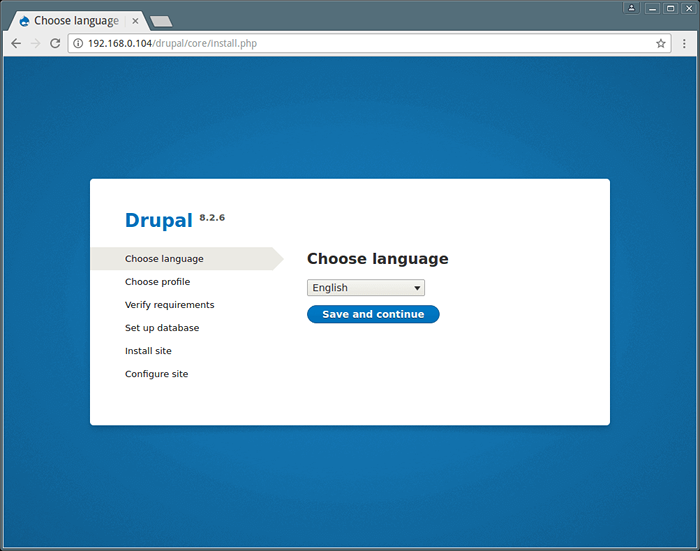 DRUPAL INSTALAÇÃO INSTALAÇÃO
DRUPAL INSTALAÇÃO INSTALAÇÃO 16. Em seguida, selecione um perfil de instalação, escolha Padrão e clique Salvar continuar.
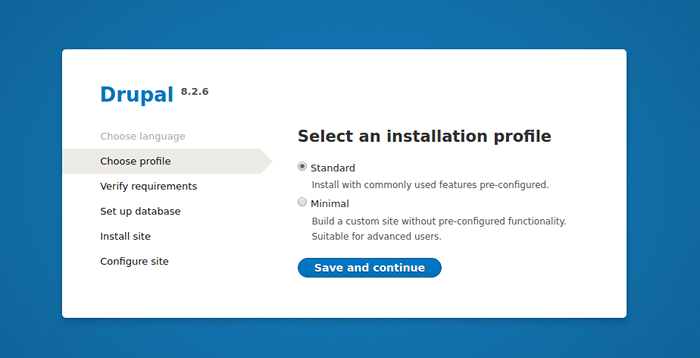 Perfil de instalação do Drupal
Perfil de instalação do Drupal 17. Veja a revisão dos requisitos e ative o URL limpo antes de seguir em frente.
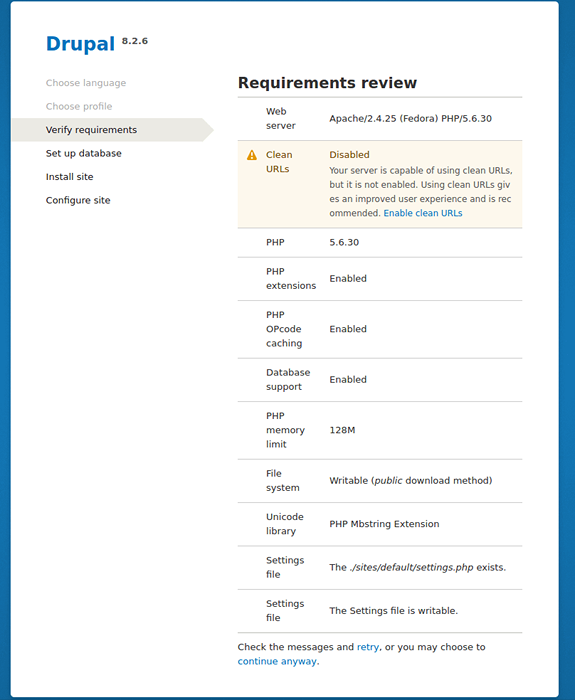 Verifique os requisitos do Drupal
Verifique os requisitos do Drupal Agora ative o URL limpo Drupal sob sua configuração do Apache.
# vi/etc/httpd/conf/httpd.conf
Certifique -se de definir Allowoverride tudo para o padrão Documentroot/var/www/html diretório como mostrado na captura de tela abaixo.
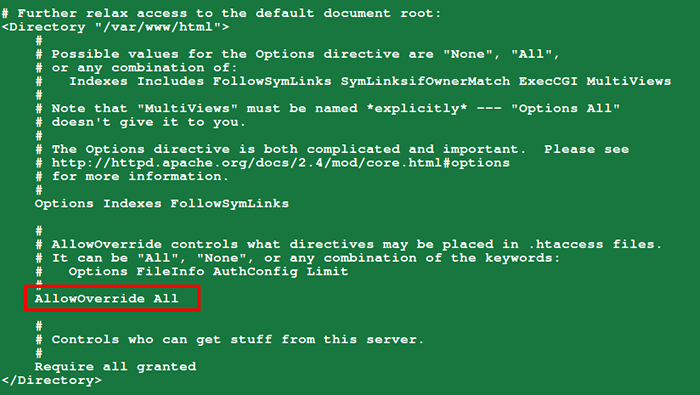 Ativar URL limpo no Drupal
Ativar URL limpo no Drupal 18. Depois de ativar o URL limpo para o Drupal, atualize a página para executar configurações de banco de dados da interface abaixo; Digite o nome do banco de dados do site Drupal, o usuário do banco de dados e a senha do usuário.
Depois de preencher todos os detalhes do banco de dados, clique em Salve e continue.
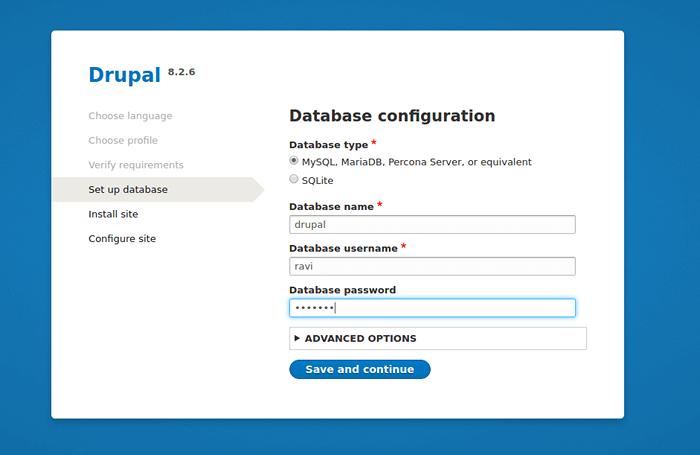 Configuração do banco de dados Drupal
Configuração do banco de dados Drupal Se as configurações acima estiverem corretas, a instalação do site Drupal deve começar com sucesso, como na interface abaixo.
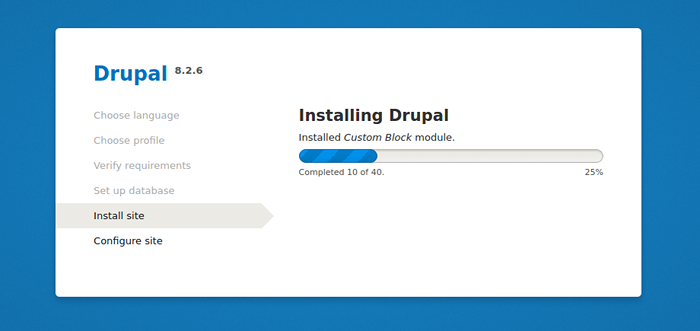 Instalação do Drupal
Instalação do Drupal 19. Em seguida, configure o site definindo os valores para (use valores que se aplicam ao seu cenário):
- Nome do site - Tecmint Drupal Site
- Endereço de e -mail do site - [Email protegido]
- Nome de usuário - admin
- Senha - #########
- Endereço de e -mail do usuário - [Email protegido]
- País padrão - Índia
- Fuso horário padrão - UTC
Depois de definir os valores apropriados, clique Salve e continue Para terminar o processo de instalação do site.
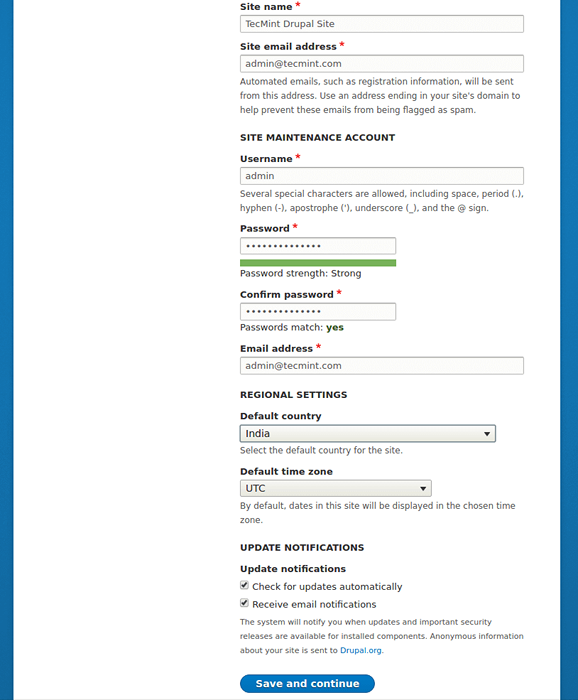 Configuração do site Drupal
Configuração do site Drupal 20. A interface a seguir mostra a instalação bem -sucedida do site Drupal 8 com pilha de lâmpadas.
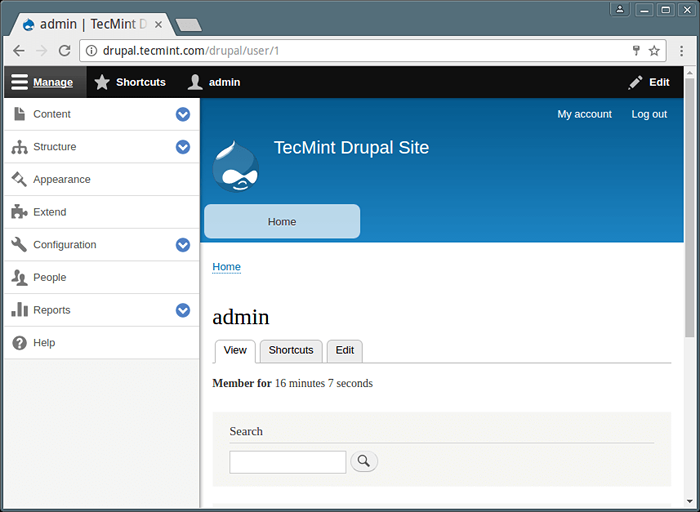 DRUPAL SITE PASHBOARD
DRUPAL SITE PASHBOARD Agora você pode clicar em Adicionar conteúdo Para criar um exemplo de conteúdo da Web, como uma página.
Opcional:.
Visite a documentação do Drupal: https: // www.Drupal.org/docs/8
Isso é tudo! Neste artigo, mostramos como baixar, instalar e configurar a pilha de lâmpadas e o Drupal 8 com configurações básicas no CentOS 7. Use o formulário de feedback abaixo para escrever de volta para nós sobre este tutorial ou talvez para nos fornecer qualquer informação relacionada.
- « Como instalar, configurar e proteger o servidor FTP no CentOS 7 - [Guia abrangente]
- Como executar automaticamente comandos/scripts durante a reinicialização ou inicialização »

